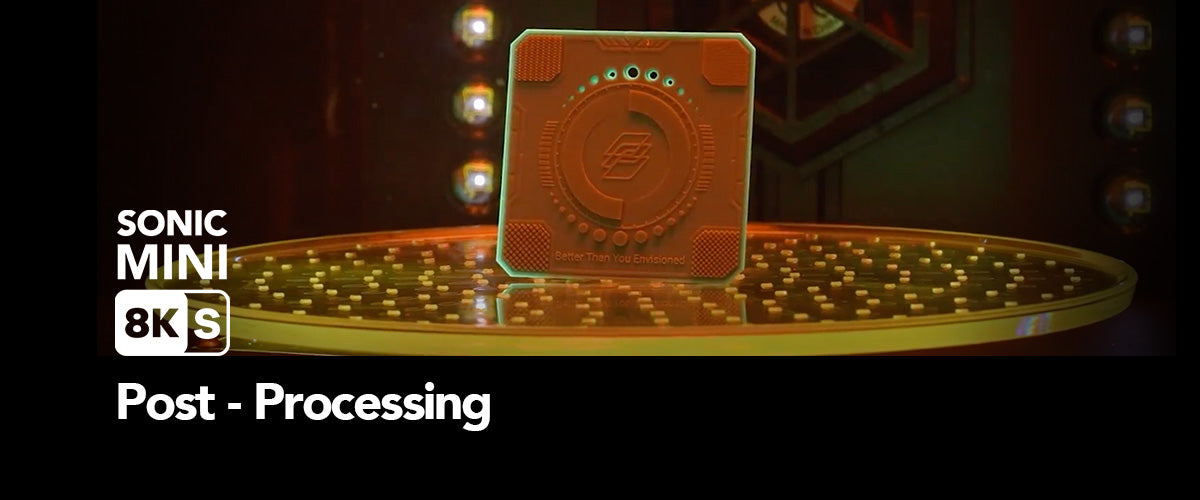現在您已經準確校準了 Z 軸,是時候使用Sonic Mini 8K S進行初步列印測試了。我們在 USB 隨身碟上提供了Phrozen XP Finder,供您試用Aqua-Gray 8K 樹脂的 LCD 3D 列印機。
開始你的第一次列印
1. 安裝樹脂桶前,請確保底部螺絲與平台凹槽精確對準。放置樹脂桶時請記住不要損壞液晶屏。然後,擰緊兩側的螺絲。

2. 將樹脂倒入樹脂桶前,搖晃至少 1 分鐘,確保樹脂充分混合。傾倒樹脂時請勿超過樹脂桶上的最大填充線。

3.我們將使用USB將您的檔案傳輸到Sonic Mini 8K S 3D列印機。將 USB 連接到Sonic Mini 8K S側面的 USB 連接埠以開始列印過程。然後,蓋上Sonic Mini 8K S的蓋子。

4. 使用觸控面板導覽至「列印」並選擇您的 .PRZ 文件,然後按「開始」開始列印。請注意, Sonic Mini 8K S僅支援 .PRZ 檔案。您可以使用各種軟體程式來處理.prz文件,例如Chitubox、Lychee、 VoxelDance Tango或其他切片軟體。

5. 列印過程完成後,建造板將移回其頂部位置。讓樹脂完全滴乾,然後再進行下一步, 即後處理。